كيفية تخصيص أزرار التصويت في Outlook؟
عادةً يوجد فقط ثلاثة أنواع من أزرار التصويت في رسائل البريد الإلكتروني: الموافقة؛ الرفض، نعم؛ لا، ونعم؛ لا؛ ربما. في معظم الأحيان، نحتاج إلى أزرار تصويت أكثر مرونة لتطبيقها في رسائل البريد الإلكتروني الخاصة بنا. هنا سأقدم الطريقة لتخصيص أزرار التصويت في رسائل البريد الإلكتروني في Microsoft Outlook بسهولة.
تخصيص أزرار التصويت في Outlook
لإضافة أزرار تصويت مخصصة في رسائل البريد الإلكتروني الخاصة بك في Microsoft Outlook، يرجى اتباع الخطوات التالية:
1. قم بإنشاء رسالة بريد إلكتروني جديدة عن طريق النقر على "الرئيسية" > "بريد إلكتروني جديد".
2. في نافذة الرسالة الجديدة، انتقل إلى علامة التبويب "الخيارات"، وانقر على "استخدام أزرار التصويت" > "مخصص".
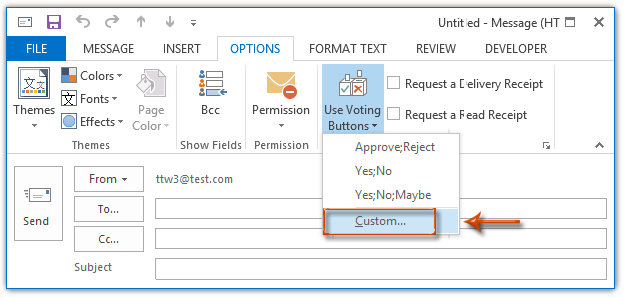
3. في مربع الحوار "الخصائص" المنبثق (أو مربع الحوار "خيارات الرسالة" في Outlook 2007)، قم بإزالة خيارات التصويت الأصلية من مربع "استخدام أزرار التصويت"، ثم أدخل خيارات التصويت المخصصة الخاصة بك. انظر لقطة الشاشة أدناه:
ملاحظات:
(1) يمكنك إضافة العديد من خيارات التصويت حسب الحاجة، وتذكر فصل كل خيار تصويت بفاصلة منقوطة.
(2) احتفظ دائمًا بخانة الاختيار قبل "استخدام أزرار التصويت" محددة.
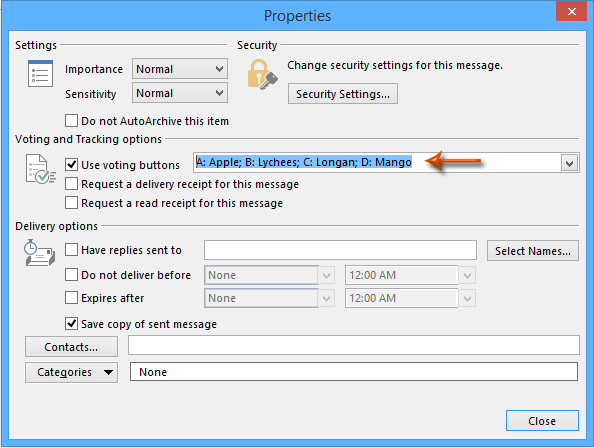
4. انقر على زر "إغلاق" للخروج من مربع الحوار "الخصائص".
5. قم بصياغة رسالتك الإلكترونية، ثم انقر على زر "إرسال".
عندما يتلقى المستلمون رسالتك الإلكترونية مع أزرار التصويت المخصصة، يمكنهم النقر على نص "انقر هنا للتصويت." في رأس الرسالة ثم تحديد خيار تصويت من القائمة المنسدلة. انظر لقطة الشاشة أدناه:
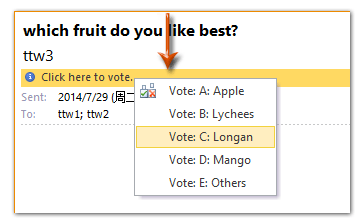
إذا تلقيت ردود التصويت من المستلمين، يمكنك مشاهدة ردود التصويت في رؤوس الرسائل بنظرة سريعة.
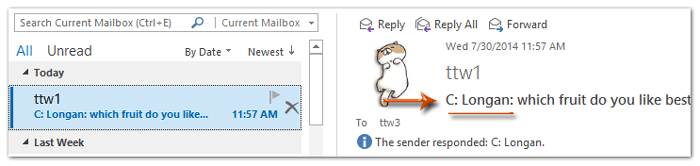
ملاحظة: يتم تطبيق زر التصويت المخصص فقط على الرسالة الحالية. عند إنشاء رسالة جديدة، سيختفي زر التصويت الذي قمت بتخصيصه، لذلك تحتاج إلى تخصيص زر تصويت جديد لكل رسالة جديدة إذا لزم الأمر.
تخصيص أزرار تصويت متعددة الخيارات مع خانات الاختيار في Outlook
كما تعلم، تكون أزرار التصويت ذات اختيار واحد وتظهر في رأس الرسالة باستخدام الطريقة المذكورة أعلاه. ومع ذلك، قد ترغب أحيانًا في إضافة أزرار تصويت في نص الرسالة. هنا، ستقدم هذه الطريقة ميزة "النص التلقائي" في Kutools for Outlook لإدراج خانات اختيار في نص الرسالة كأزرار تصويت.
قل وداعًا لعدم كفاءة Outlook! تجعل أدوات Kutools لـ Outlook معالجة البريد الإلكتروني الدُفعية أسهل - الآن مع ميزات مجانية مدعومة بالذكاء الاصطناعي! قم بتنزيل أدوات Kutools لـ Outlook الآن!!
1. في عرض البريد، انقر على "الرئيسية" > "بريد إلكتروني جديد" لإنشاء بريد إلكتروني جديد.
2. في نافذة الرسالة المفتوحة، انقر على "أدوات Kutools" > "لوحة" لتفعيل لوحة "النص التلقائي"، افتح فئة "خانة الاختيار"، ثم انقر نقرًا مزدوجًا على "خانة الاختيار 1" لإدراجها في نص الرسالة. انظر لقطة الشاشة:
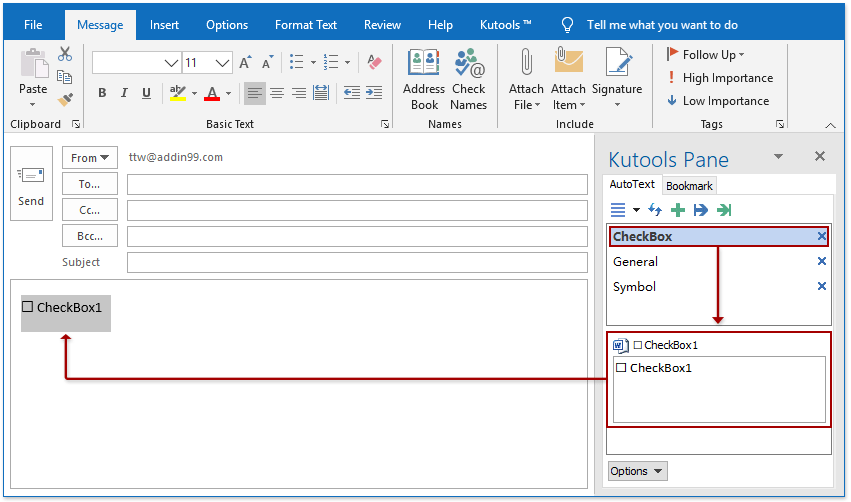
3. كرر الخطوة 2 أعلاه لإضافة المزيد من خانات الاختيار، ثم أعد تسمية خانات الاختيار إلى خيارات التصويت الخاصة بك كما هو موضح في لقطة الشاشة أدناه.
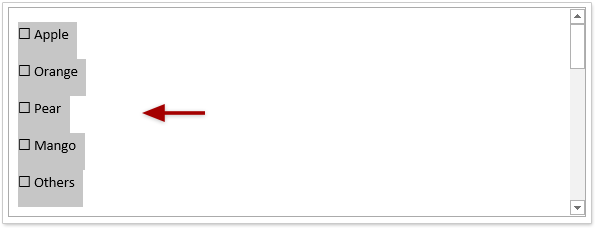
4. قم بصياغة رسالتك الإلكترونية، ثم انقر على زر "إرسال".
ملاحظة: عندما يتلقى المستلمون هذا البريد الإلكتروني بأزرار تصويت متعددة الخيارات في Outlook، يحتاجون إلى (1) النقر على "الرئيسية" > "رد"، (2) تحديد عدة أزرار تصويت حسب الحاجة، ثم (3) إرسال البريد الإلكتروني الرد.
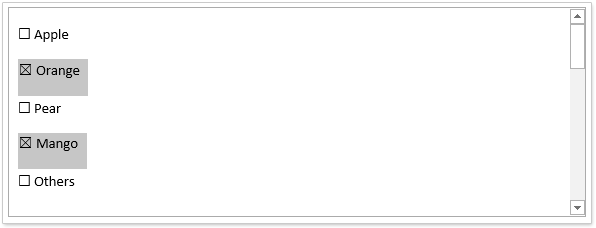
بالمناسبة، إذا قرأ المستلمون هذا البريد الإلكتروني باستخدام أدوات بريد أخرى، مثل متصفحات الويب أو الهواتف الذكية، فإن خانات الاختيار غير قابلة للنقر.
مقالات ذات صلة:
أفضل أدوات تعزيز الإنتاجية في المكتب
خبر عاجل: Kutools لـ Outlook يطلق إصدارًا مجانيًا!
جرب الإصدار الجديد كليًا من Kutools لـ Outlook مع أكثر من100 ميزة مذهلة! انقر لتنزيل الآن!
📧 أتمتة البريد الإلكتروني: الرد التلقائي (متوفر لـ POP وIMAP) / جدولة إرسال البريد الإلكتروني / نسخة تلقائية/مخفية بناءً على القاعدة عند إرسال البريد / التحويل التلقائي (قاعدة متقدمة) / إضافة التحية تلقائيًا / تقسيم تلقائي لرسائل البريد الإلكتروني متعددة المستلمين إلى رسائل فردية ...
📨 إدارة البريد الإلكتروني: استدعاء البريد الإلكتروني / حظر رسائل التصيد بناءً على الموضوعات أو أخرى / حذف البريد الإلكتروني المكرر / البحث المتقدم / تنظيم المجلدات ...
📁 إعدادات المرفقات الاحترافية: حفظ دفعة / فصل دفعة / ضغط دفعة / حفظ تلقائي / تفصيل تلقائي / ضغط تلقائي ...
🌟 جمالية الواجهة: 😊 المزيد من الرموز التعبيرية الجميلة والرائعة / تذكيرك عند وصول رسائل البريد الهامة / تصغير Outlook بدلًا من الإغلاق ...
👍 ميزات بنقرة واحدة: الرد على الجميع مع المرفقات / البريد الإلكتروني المضاد للتصيد / 🕘 عرض المنطقة الزمنية للمرسل ...
👩🏼🤝👩🏻 جهات الاتصال والتقويم: إضافة دفعة لجهات الاتصال من البريد الإلكتروني المحدد / تقسيم مجموعة جهات الاتصال إلى مجموعات فردية / إزالة تذكير عيد الميلاد ...
استخدم Kutools بلغتك المفضلة – يدعم الإنجليزية والإسبانية والألمانية والفرنسية والصينية وأكثر من40 لغة أخرى!
افتح Kutools لـ Outlook فورًا بنقرة واحدة. لا تنتظر، قم بالتنزيل الآن وارتقِ بإنتاجيتك!


🚀 تنزيل بنقرة واحدة — احصل على جميع إضافات Office
موصى به بقوة: Kutools لـ Office (خمسة في واحد)
بنقرة واحدة يمكنك تنزيل خمسة برامج تثبيت مرة واحدة — Kutools لـ Excel وOutlook وWord وPowerPoint وOffice Tab Pro. انقر لتنزيل الآن!
- ✅ سهولة بنقرة واحدة: قم بتنزيل جميع حزم التثبيت الخمسة دفعة واحدة.
- 🚀 جاهز لأي مهمة في Office: ثبّت الإضافات التي تحتاجها وقتما تشاء.
- 🧰 يتضمن: Kutools لـ Excel / Kutools لـ Outlook / Kutools لـ Word / Office Tab Pro / Kutools لـ PowerPoint